
Merci Keetje de me donner l’autorisation de traduire vos tutoriels

Pour cette version le tube est de Dortje
Le tutoriel original ICI

Le tube personnage n'est pas fourni
Couleurs utilisées
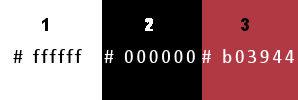
Filtres utilisés
Mehdi/Sorting Tiles
AP Lines/Silverlining
Mura's Meister/Perspective Tiling
Dans Unlimited
&<Background Designers IV>sf10 Diamond Flip
&<Bkg Designers sf10I/Cruncher
**********************************
Toutes les indications sont données pour l’utilisation du matériel fourni et
des couleurs préconisées, à vous d’ajuster en fonction de vos choix
**********************************
1
Mettre les couleurs dans la palette Styles et Textures
AVP couleur 1 - ARP couleur 2
Préparer un dégradé
Linéaire - Angle 50 - Répétitions 5 - Inverser non coché
2
Ouvrir une image transparente de 900 x 500 px
Verser le dégradé
3
Effets - Modules externes - Mehdi/Sorting Tiles
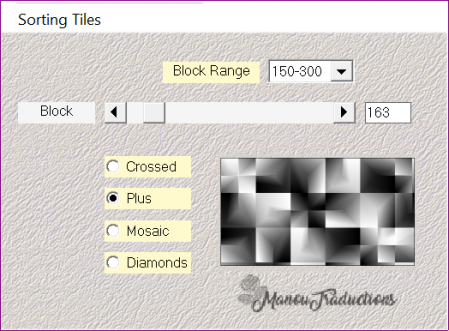
Réglage - Netteté - Netteté
4
&<Background Designers IV>sf10 Diamond Flip

Effets - Effets de bords - Accentuer
5
Nouveau calque raster
Verser le blanc
Ouvrir le masque Aditascreations_mask_25 dans votre PSP
Calques - Nouveau calque de masque - A partir d'une image
Charger le masque

Effets de bords - Accentuer
Fusionner le groupe
Effets - Effets 3D - Ombre portée = 8/8/50/30/noir
6
Dupliquer le calque
Image - Miroir horizontal (Miroir)
Fusionner avec le calque en dessous
7
Activer le calque en dessous (Raster 1)
Touche S pour activer l'outil sélection
Sélection personnalisée

Sélections - Transformer la sélection en calque
Quitter la sélection
8
Modules externes AP Lines/Silverlining
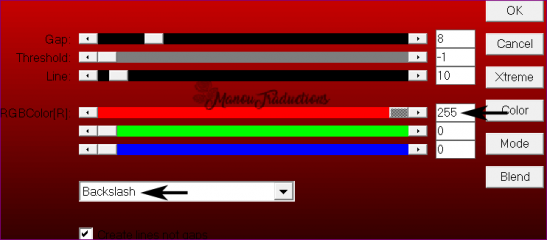
(Jouer avec les curseurs de couleur pour vous rapprocher de celle que vous avez choisie
pour ma version j'ai colorisé)
Ombre portée en mémoire
9
Effets - Effets d'image - Mosaïque sans jointure
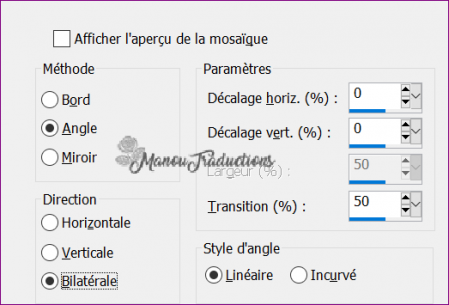
Dupliquer le calque
Image - Miroir horizontal
10
Activer le calque en bas de la pile
Dupliquer le calque
Agencer en haut de la pile
11
Dupliquer le calque
&<Bkg Designers sf10I/Cruncher par défaut
Effets de bords - Accentuer
Mode du calque = Luminance (ou L H) - Opacité 65
12
Fuusionner avec le calque en dessous
Mura's Meister/Perspective Tiling
Ne changer que Height pour 25
13
Sélections - Sélectionner tout
Image - ajouter des bordures - Symétrique coché
1 px noir
30 px blanc
1 px noir
5 px couleur #b03944
1 px noir
75 px blanc
1 px noir
5 px couleur #b03944
30 px blanc
Nouveau calque raster
Effets - Effets 3D - Découpe - Couleur noire
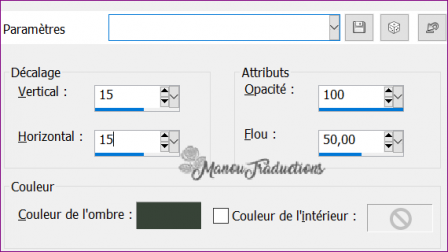
Nouveau calque raster
Répéter l'effet Découpe avec V et H en négatif
Quitter la sélection
15
Copier et coller comme nouveau calque le tube fleur
Imge - Redimensionner à 50% - Tous les calques non coché
Image - Miroir horizontal
Placer à droite
Ombre portée = -8/-8/45/25/noir
16
Copier et coller votre tube personnage
Redimensionner si nécessaire
Réglage - Netteté - Netteté
Bien placer
Ombre portée de votre choix
17
Copier et coller le tube texte
Placer en haut ou à votre convenance
Réglage - Teinte et Saturation - Coloriser
252/131 (En fonction de votre couleur)
18
Signer sur un nouveau calque
Coller votre licence si le tube est payant
Fusionner
Ajouter des bordures
1 px noir
Image - Redimensionner à 1000 px de large
Réglage - Netteté - Netteté
Crédits
Le tutoriel appartient à keetje qui l’a conçu et écrit (23/02/2022)
La traduction est la propriété de Manoucrea (19/06/2022)
Il est interdit de les recopier pour les diffuser sur un blog, site, forum,
de les proposer sur un groupe sans autorisation préalable
Tubes et masques
Keetje - SvB - Aditascreations
Ma version - Tube Calytubes
